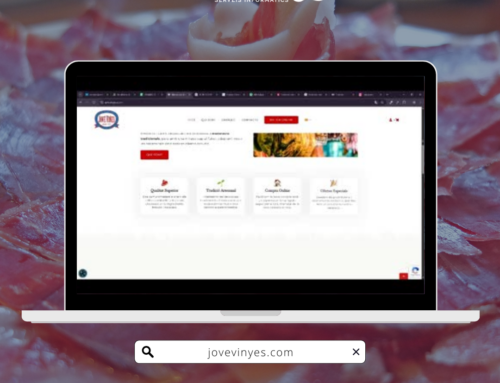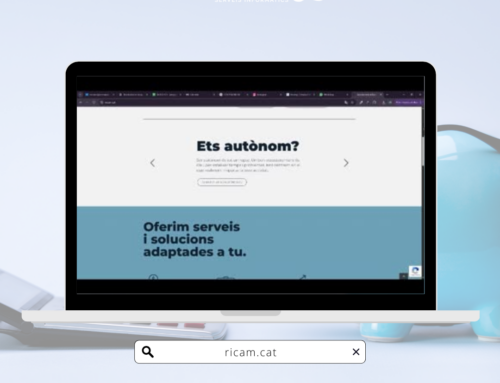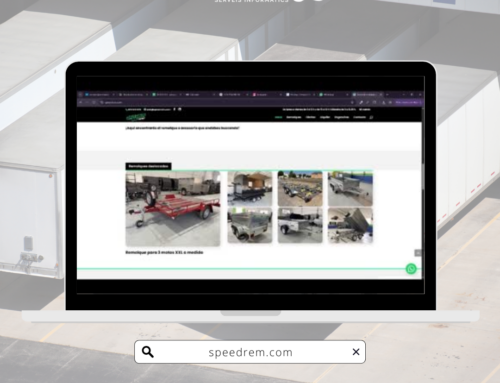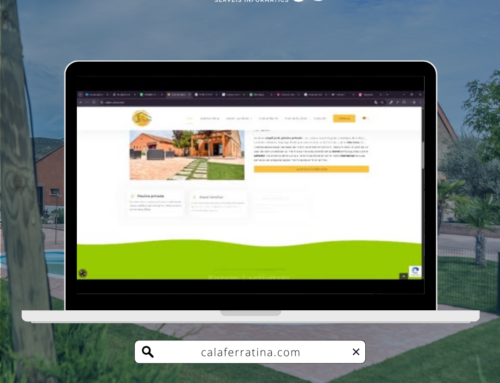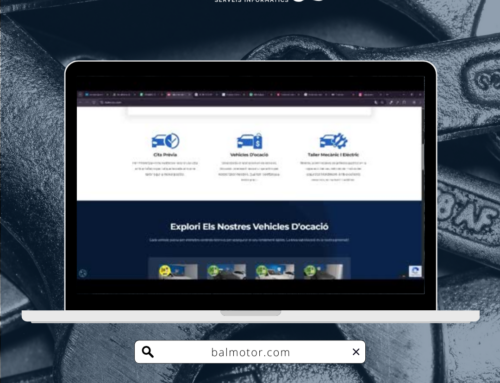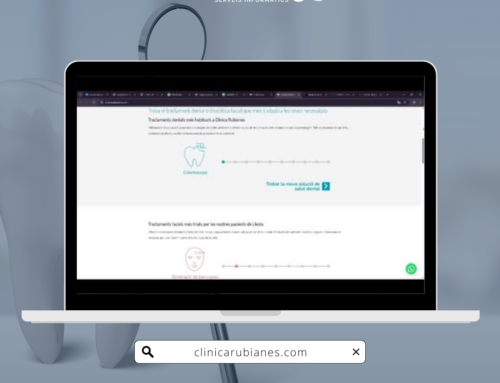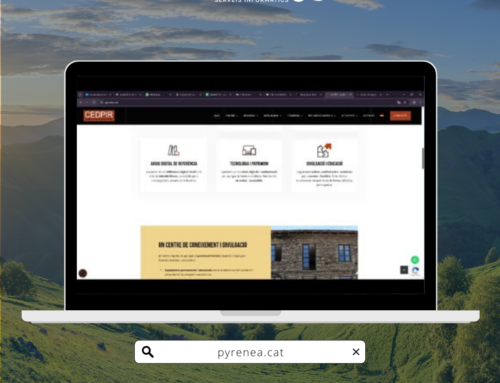El sistema operatiu del teu ordinador presenta algun problema? Si la resposta és afirmativa, l’eina DISM de Windows 10 et permet reparar sense necessitat de reinstal·lar. T’expliquem en què consisteix i com funciona.
Ets usuari de Windows 10? Llavors, segur que el sistema operatiu del teu PC ha fallat en més d’una ocasió, experimentant problemes d’arrencada, d’execució o la temuda pantalla blava de la mort.
En aquests casos resulta complicat identificar què és el que li passa a l’equip, així que a la fi vam acabar reinstal·lant Windows 10 per solucionar els problemes. No obstant això, en alguns casos també és possible reparar el sistema sense necessitat de reinstal·lar amb l’eina DISM de Windows.
DISM són les sigles de Deployment Imatge servicing and Management i, tal com explica Microsoft, es tracta d’una eina de línia de comandes que es pot utilitzar per reparar imatges de Windows, el que li permet solucionar els problemes derivats d’una imatge de sistema corrupta sense haver de reinstal·lar el sistema operatiu.
L’eina DISM de Windows està pensada perquè la utilitzin els usuaris avançats o administradors. A continuació t’expliquem com utilitzar-la pas a pas per buscar i reparar els errors en el teu sistema operatiu:
- Escriu “cmd” (sense cometes) en el quadre de recerca, Introdueix l’aplicació Símbol de sistema, fes clic a l’opció Executar com a administrador i obre l’app.
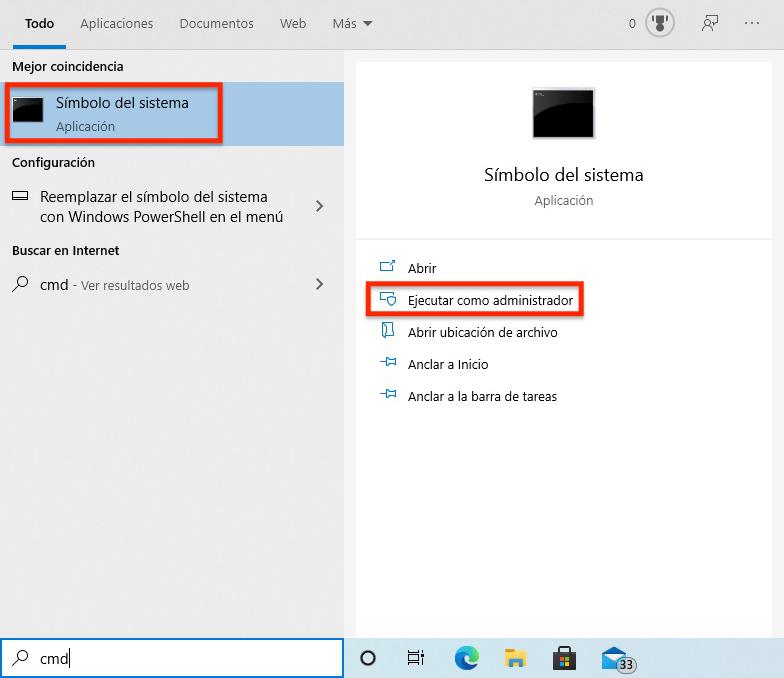
- Ara, el primer que has de fer és comprovar l’estat de salut del teu equip. Per a això, introdueix el següent codi: DISM / Online / Cleanup-Image / CheckHealth.
- Espera uns segons fins que la comprovació es completi. Si apareix algun error abans de la finalització, és possible que el teu PC estigui malmès.
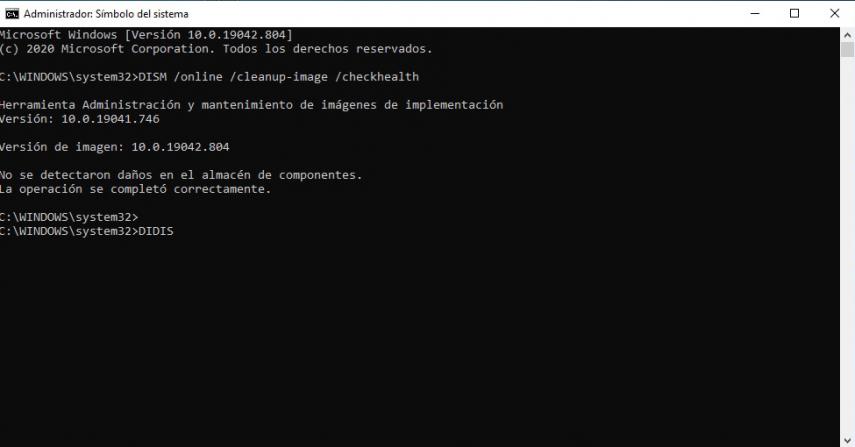
- A continuació, executa l’operació ScanHealth mitjançant aquest codi: DISM / Online / Cleanup-Image / ScanHealth. Això buscarà buscarà errors en el sistema. Espera fins que l’operació es completi.
- El següent pas consisteix a executar l’operació RestoreHealth, que reemplaçarà tots els components danyats de sistema operatiu i implementarà una imatge nova al teu PC. Aquesta operació portarà força temps, així que tingues paciència. Pots iniciar-la amb aquest codi: DISM / Online / Cleanup-Image / RestoreHealth
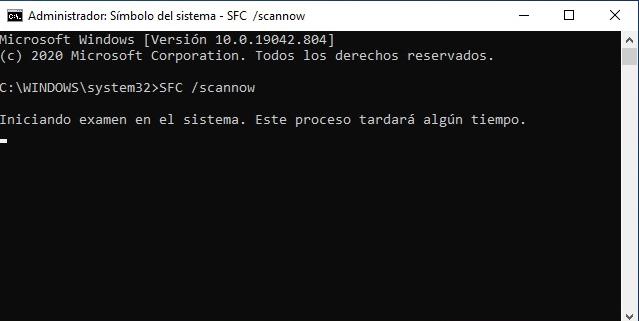
- Després d’utilitzar DISM, has de fer servir l’eina SFC (System File Checker), que verifica la integritat dels arxius i restaura completament la salut del teu PC en funció de la imatge implementada per DISM. Per a això, introdueix el codi SFC / scannow i espera fins que el procés acabi (trigarà bastant, així que tingues paciència).
Notícia original : ComputerHoy